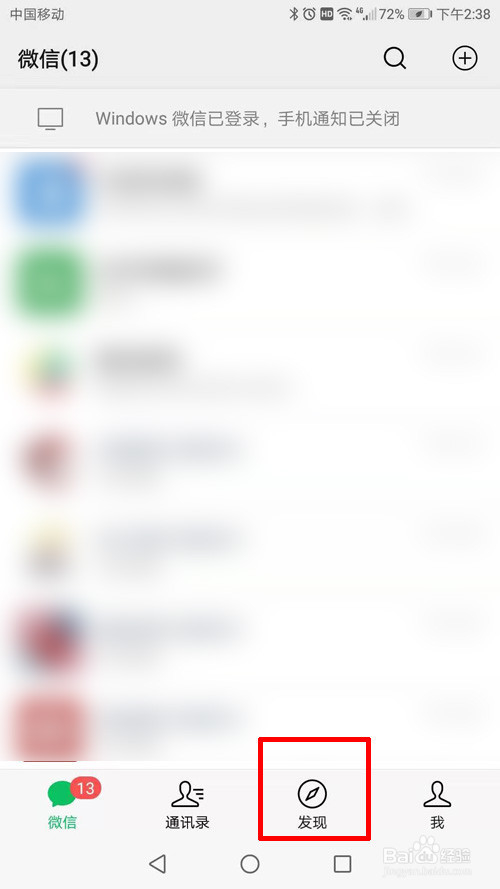微信发现总有小红点怎么去掉 如何取消红点提示
1、打开微信,在界面的底部找到“发现”图标,点击“发现”图标 ,如下图:
2、在打开的发现界面,找到“设置”选项,点击“设置”选项,如下图:
3、在打开的设置界面,找到“隐私”选项,点击“隐私”选项,如下图:
4、在打开的隐私界面,往下面拉,在底部位置附近可以看到“朋友圈更新提醒”选项,点击“朋友圈更新提醒”文字右边的绿色按钮,如下图:
5、在点击绿色按钮后,按钮会变成灰色状态,此时朋友圈更新提醒就关闭了,如下图:
6、再次查看微信首页界面,可见,“发现”的小红点不见了,即朋友圈有更新不会提醒了。
声明:本网站引用、摘录或转载内容仅供网站访问者交流或参考,不代表本站立场,如存在版权或非法内容,请联系站长删除,联系邮箱:site.kefu@qq.com。
阅读量:64
阅读量:87
阅读量:70
阅读量:21
阅读量:27